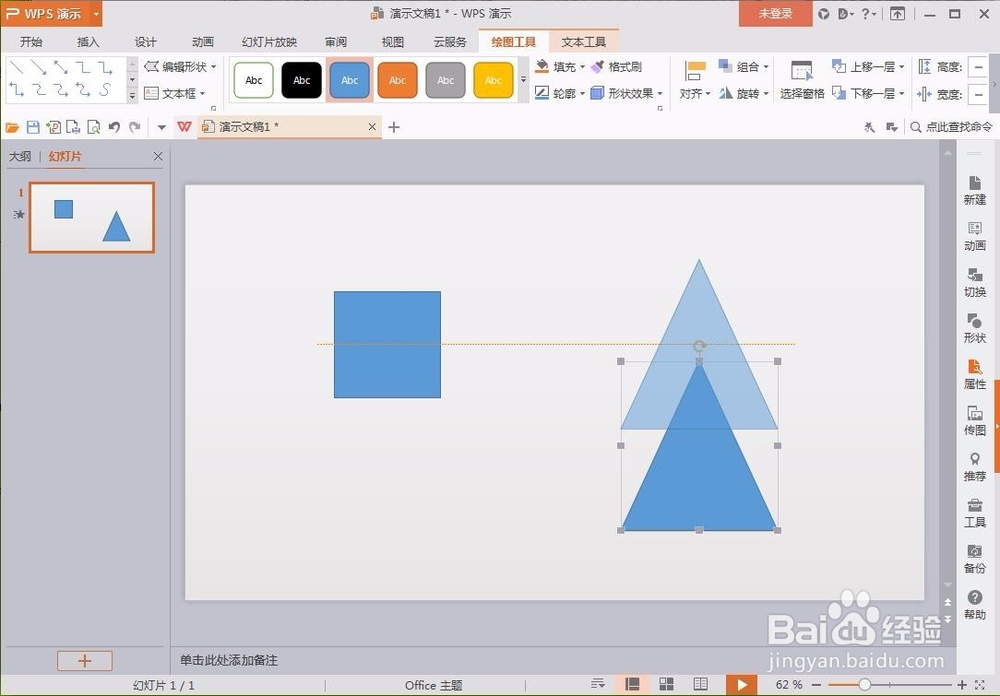ppt如何设置虚线对齐图形
1、首先打开ppt软件,这里是wps的版本,然后点击新建空白文档,如图所示:
2、接着选择菜单栏的插入选项,然后选择形状选项,在弹出的形状列表选择一些形状图形,如图所示:
3、接着在空白文档中画出一些图形,这里选择一个正方形和一个三角形,当然还可以更多的图形,如图所示:
4、接着选择菜单栏的视图选项,然后选择网格和参考线,这就是我们所说的虚线对齐功能,如图所示:
5、接着弹出网格线和参考线的设置窗口,在参考线设醅呓择锗置选项一栏,将形状对齐时候的那个选项前面打上勾,然后点击确定
6、接下来拖动其中一个图形,在拖动的同时就会显示虚线标志,位置不同,虚线的位置也不同,当虚线在图形的中间,那就是居中排列,同时会有模拟图形显示。
7、当然还有很多种图形的对齐方式,比如两个图形的边缘,一个是底端,一个是顶端都是可以对齐的。
声明:本网站引用、摘录或转载内容仅供网站访问者交流或参考,不代表本站立场,如存在版权或非法内容,请联系站长删除,联系邮箱:site.kefu@qq.com。
阅读量:96
阅读量:26
阅读量:77
阅读量:34
阅读量:70